هنگام مرور وب، Chrome میتواند پیامهای خطای مختلفی به شما بدهد. ممکن است لازم باشد ERR_SPDY_PROTOCOL_ERROR را در Chrome برطرف کنید. در اینجا چگونه است.
اگر با استفاده از مرورگر Google Chrome در حال مرور وب هستید، ممکن است با پیام خطای «این صفحه وب در دسترس نیست» دریافت کنید. این همراه با “ERR_SPDY_PROTOCOL_ERROR” اطلاع.
خطا نشان می دهد که یک صفحه وب به دلیل ناتوانی مرورگر شما در پشتیبانی از پروتکل SPDY در دسترس نیست. SPDY یک پروتکل قدیمی برای انتقال محتوای وب است که از HTTP/2 جدا شده است.
بیشتر مرورگرهای مدرن دیگر از SPDY پشتیبانی نمیکنند، اما اگر با خطای پروتکل مواجه شدید، راههایی برای رفع ERR_SPDY_PROTOCOL_ERROR در کروم وجود دارد. در زیر چگونگی آن را توضیح خواهیم داد.

مرورگر خود را مجددا راه اندازی کنید
در صورت دریافت این خطا، می توانید چندین مرحله را برای حل این مشکل انجام دهید. یکی از مراحل اولیه راه اندازی مجدد کروم است. راه اندازی مجدد مرورگر می تواند بسیاری از مشکلات را برطرف کند و شروع با این مرحله اساسی آسان است.
برای انجام این کار، دکمه را فشار دهید ایکس در گوشه سمت راست بالا را فشار دهید تا از Chrome خارج شوید. پس از آن، کروم را مجددا راه اندازی کنید، آن را به سایتی که با خطا مواجه شده اید اشاره کنید و ببینید آیا کار می کند یا خیر.
گوگل کروم را به روز کنید
یکی دیگر از مراحل عیبیابی اساسی که میتوانید استفاده کنید، اطمینان از بهروز بودن Chrome است. اگر برای مدتی مرورگر را بهروزرسانی نکردهاید، ممکن است یک بهروزرسانی در انتظار رفع اشکال باشد که مشکل را حل کند.
برای به روز رسانی گوگل کروم، موارد زیر را انجام دهید:
- مرورگر Google Chrome را در مک یا رایانه شخصی خود راه اندازی کنید.
- روی منو کلیک کنید بیضی (سه نقطه) در گوشه سمت راست بالا و رفتن به راهنما > درباره Google Chrome.

- این درباره کروم صفحه باز می شود و هر به روز رسانی موجود را دانلود می کند. به یاد داشته باشید که برای تکمیل فرآیند به روز رسانی، مرورگر مجددا راه اندازی می شود. بنابراین، مطمئن شوید که کار خود را در هر برگه باز ذخیره می کنید.
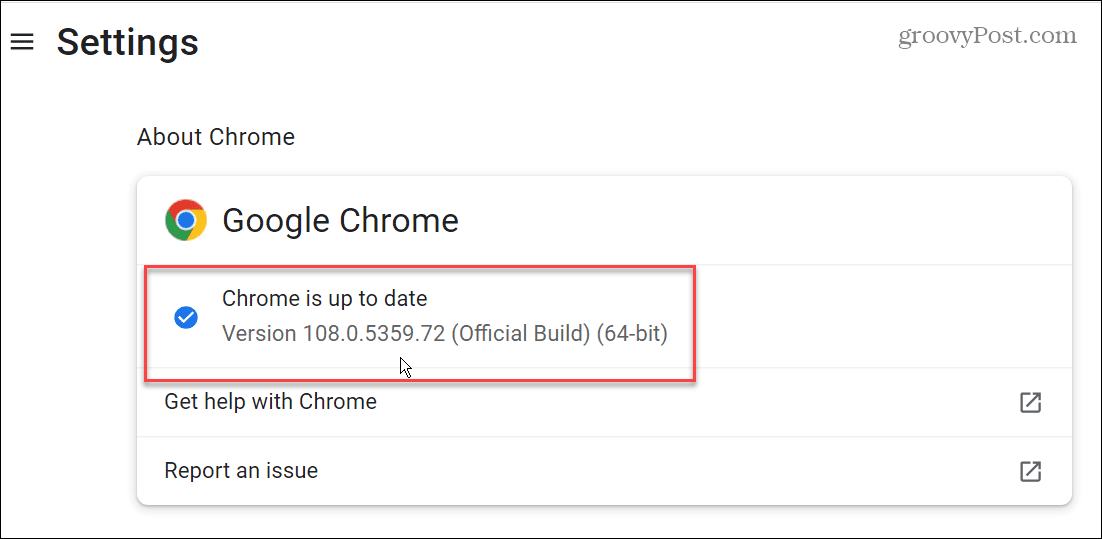
فلاش سوکت ها در کروم
اگر همچنان با خطا مشکل داشتید، سوکت استخرها را در Google Chrome شستشو دهید. این یک روش فانتزی برای گفتن این است که میتوانید هرگونه اتصال فعال بین Chrome و سایر سرورها و صفحات وب را تمیز کنید. ممکن است دلهره آور به نظر برسد، اما یک فرآیند ساده است.
برای شستشوی سوکت استخرها در کروم:
- Chrome را راه اندازی کنید و وارد شوید chrome://net-internals/#sockets در نوار آدرس شما
- مطبوعات وارد.
- کلیک کنید بر روی استخرهای سوکت را شستشو دهید دکمه.

پس از شستشوی سوکت ها، هیچ اتفاقی روی صفحه نمایش نمی افتد. پیام یا اعلانی نخواهید دید. پس از کلیک بر روی دکمه، بررسی کنید که آیا مشکل برطرف شده است یا خیر.
ابزار پاکسازی کروم را اجرا کنید
بدافزار ممکن است باعث این خطا شود، و خبر خوب این است که میتوانید با ابزار پاکسازی Chrome، اسکن را مستقیماً از مرورگر خود اجرا کنید.
برای اجرای ابزار پاکسازی کروم، این کار را انجام دهید:
- گوگل کروم را راه اندازی کنید، مسیر زیر را وارد کرده و ضربه بزنید وارد.
chrome://settings/cleanup
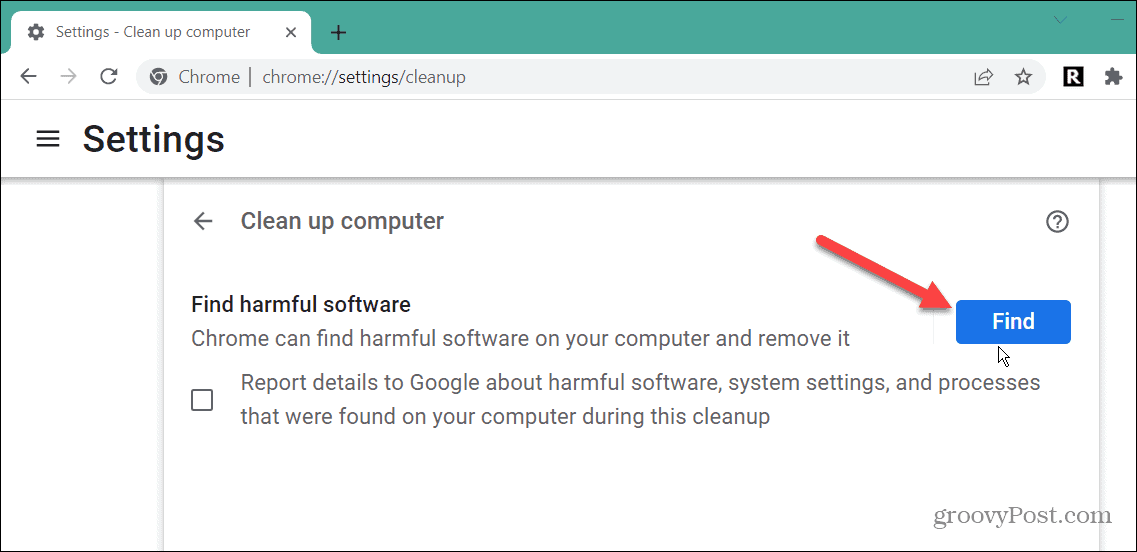
- کلیک کنید بر روی پیدا کردن را فشار دهید و صبر کنید تا کروم کدهای مخرب را اسکن کرده و آن را حذف کند. اگر نمیخواهید جزئیات اسکن را به Google ارسال کنید، علامت کادر کنار پیام مربوط به گزارش دادن به Google را بردارید.
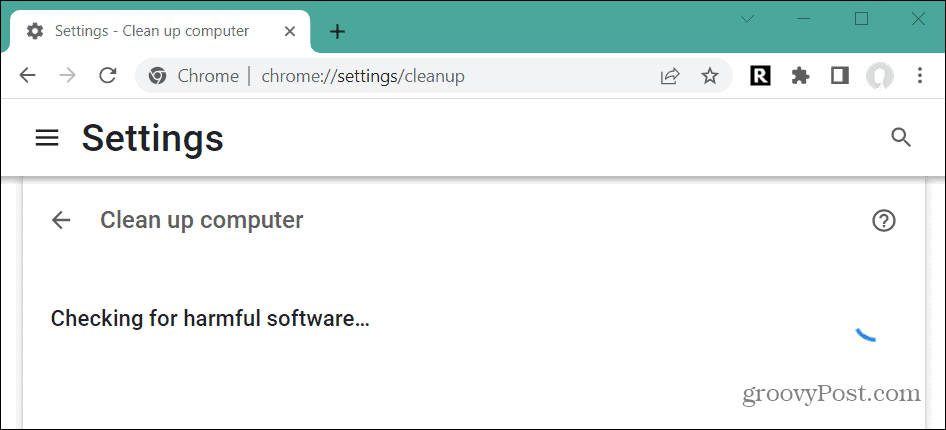
- منتظر بمانید تا اسکن کامل شود و نوار ابزار، برنامه های افزودنی مشکل ساز، تبلیغات و سایر بدافزارها را اسکن می کند. مدت زمان لازم برای تکمیل متفاوت خواهد بود.
پس از اتمام اسکن، مرورگر را دوباره راه اندازی کنید و ببینید آیا می توانید به صفحه وب مشکل دار دسترسی پیدا کنید.
تاریخچه مرور و کش را پاک کنید
اگر سابقه مرور بیش از حد، حافظه پنهان، کوکیها و سایر دادههای خود را پاک نکرده باشید، میتواند باعث شود ERR_SPDY_PROTOCOL_ERROR. یکی دیگر از مواردی که باید امتحان کنید، پاک کردن تاریخچه و کش گوگل کروم است.
برای پاک کردن کش در گوگل کروم:
- کلیک کنید بر روی منوی کروم (سه نقطه) و انتخاب کنید تنظیمات نزدیک پایین منو

- انتخاب کنید حریم خصوصی و امنیت در سمت چپ و کلیک کنید پاک کردن داده های مرور در سمت راست

- در پنجره Clear browsing data، روی آن کلیک کنید پایه ای هدر، انتخاب کنید همیشه از محدوده زمانی را باز کرده و روی آن کلیک کنید اطلاعات روشن دکمه.
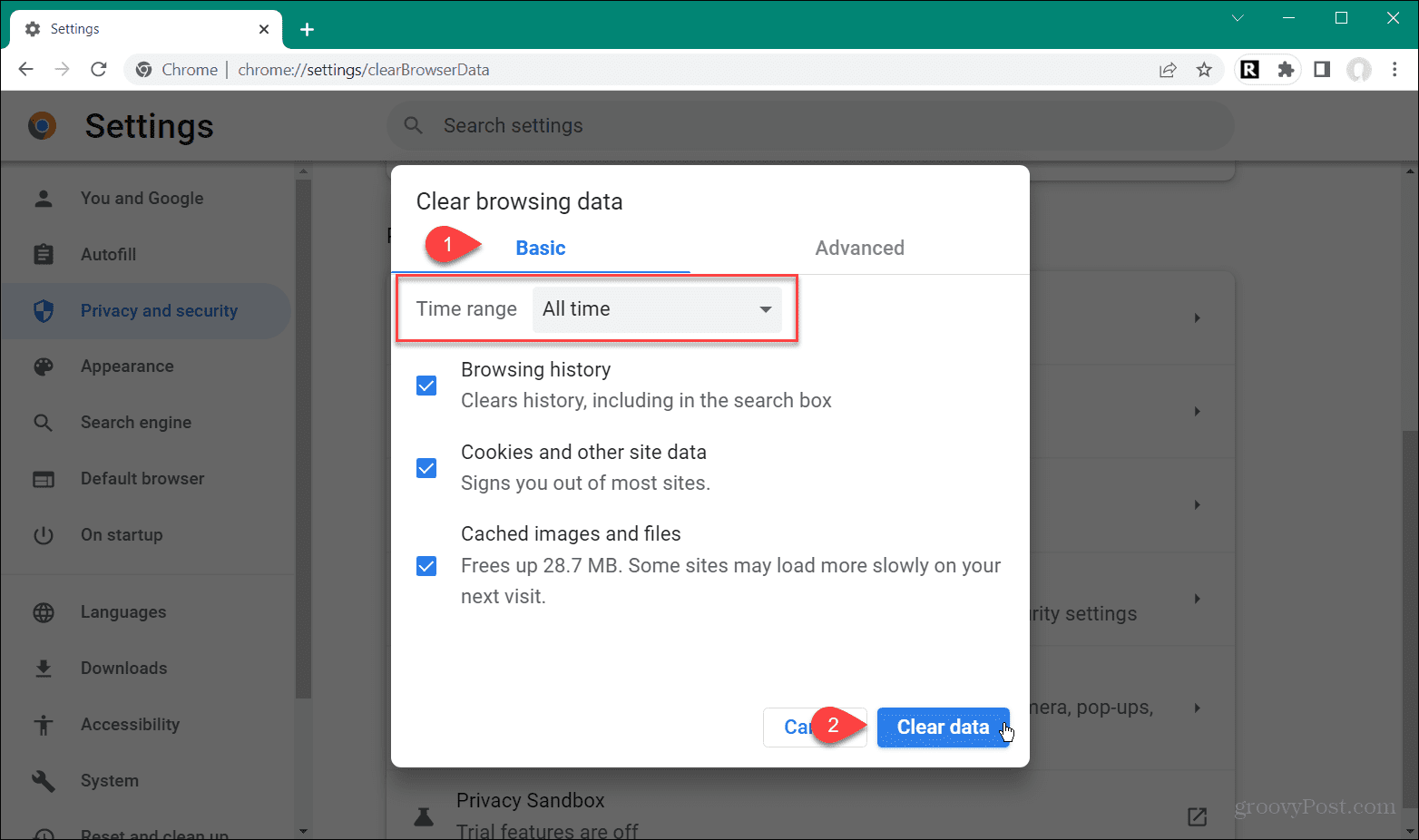
- اگر مرحله بالا کار نکرد، روی آن کلیک کنید پیشرفته را باز کرده و تمام موارد موجود در کش کروم را حذف کنید.

از حالت ناشناس استفاده کنید
حالت ناشناس سابقه مرور، کوکیها و سایر دادهها را بهطور پیشفرض ذخیره نمیکند. بنابراین میتوانید از آن به عنوان یک مزیت در هنگام بازدید از یک سایت در حالت عادی، ERR_SPDY_PROTOCOL_ERROR استفاده کنید.
برای استفاده از حالت ناشناس در کروم:
- روی کروم کلیک کنید دکمه منو در گوشه سمت راست بالای مرورگر و انتخاب کنید پنجره حالت ناشناس جدید گزینه ای از منو
- به طور متناوب، می توانید از Ctrl + Shift + N میانبر صفحه کلید برای راه اندازی یک نمونه ناشناس جدید.
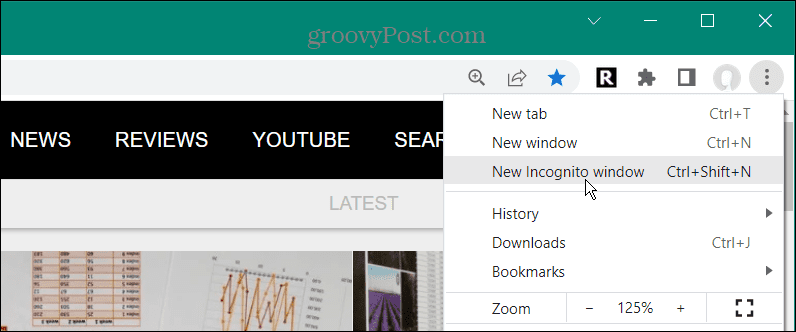
- وقتی حالت ناشناس را راهاندازی میکنید، پیامی را میبینید که به شما امکان میدهد بدانید چه کارهایی را انجام میدهد و چه کارهایی را جمعآوری نمیکند.
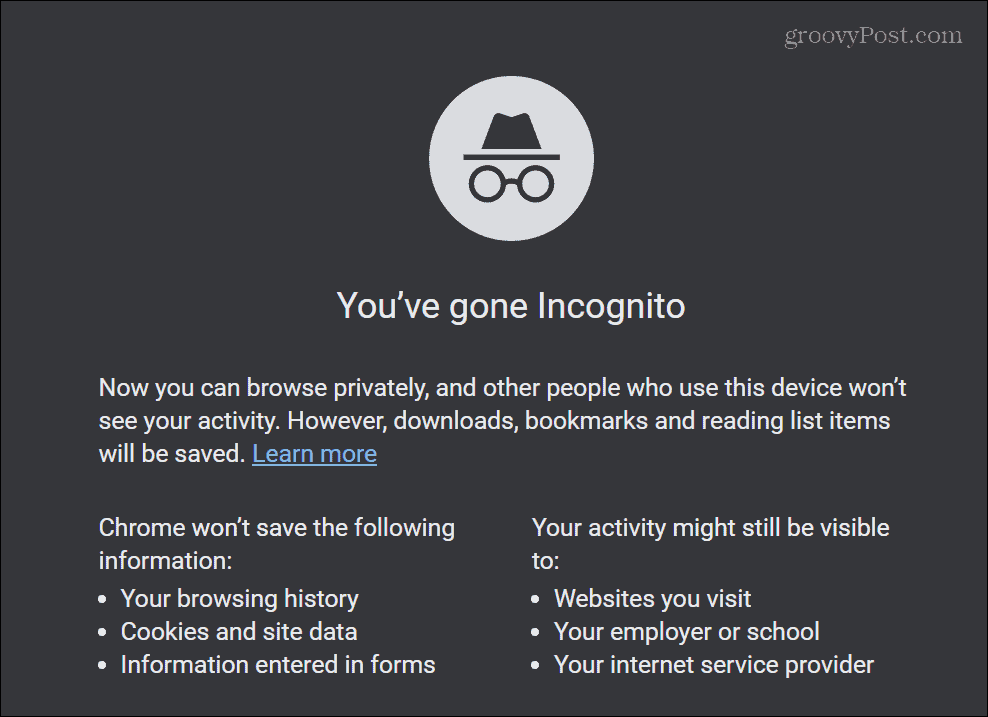
هنگام اجرای Chrome در حالت ناشناس، به سایتی بروید که به شما خطا می دهد. به خاطر داشته باشید که این یک راه حل دائمی نیست، اما می تواند شما را به سایت مورد نظرتان برساند.
DNS را پاک کنید و آدرس IP را تمدید کنید
DNS یک دامنه را می گیرد و آن را به یک آدرس IP نشان می دهد. اما گاهی اوقات، یک فایل یا بسته خراب می تواند باعث ایجاد خطا در کروم شود. بنابراین، میتوانید کش DNS را پاک کنید، خرابی را حذف کنید و آدرس IP خود را برای رفع آن تمدید کنید.
برای پاکسازی DNS و تمدید IP، موارد زیر را انجام دهید:
- را فشار دهید کلید ویندوز، نوع پاورشل، و انتخاب کنید به عنوان Administrator اجرا شود از سمت راست منو

- وقتی ترمینال PowerShell باز شد، دستورات زیر را به ترتیب تایپ کنید – فشار دهید وارد بعد از هر کدام
ipconfig /flushdns ipconfig /registerdns ipconfig /release ipconfig /renew

رفع خطاهای گوگل کروم
در حالی که این خطا مانند گذشته رایج نیست، اگر آن را دریافت کردید، از یکی از راه حل های بالا استفاده کنید تا دوباره کارها انجام شود. اگر همچنان به دریافت ERR_SPDY_PROTOCOL_ERROR ادامه دهید، راه حل دیگر استفاده از مرورگر دیگری است. برای مثال، ممکن است بخواهید فایرفاکس یا اپرا را امتحان کنید تا ببینید آیا می توانید به سایت خود دسترسی پیدا کنید یا خیر.
گوگل کروم محبوب ترین مرورگر وب است، اما این به معنای کامل بودن آن نیست. خطاهای دیگری نیز وجود دارد که می تواند ایجاد کند. برای مثال، ممکن است لازم باشد نحوه رفع ERR_ADDRESS_UNREACHABLE یا رفع STATUS_ACCESS_VIOLATION در Chrome را بیاموزید.
همچنین ممکن است به نحوه رفع ERR_CACHE_MISS در Chrome علاقه مند باشید. مشکل دیگری که ممکن است با آن مواجه شوید و خطا ایجاد نمی کند اما با این وجود آزاردهنده است، پیوندها است. خبر خوب این است که می توانید لینک هایی که در کروم کار نمی کنند را رفع کنید.

سایت محتوا مارکتینگ
برای دیدن مطالب آموزشی بیشتر در زمینه سخت افزار و نرم افزار اینجا کلیک کنید!


